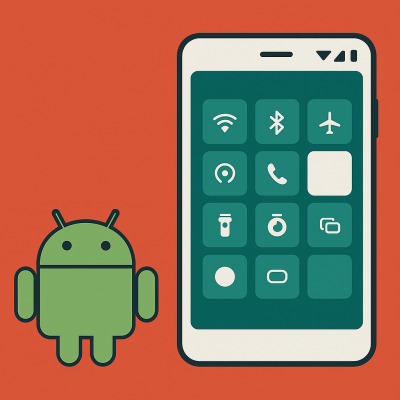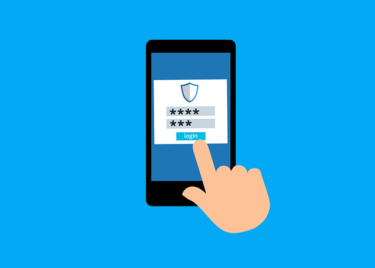Androidのクイック設定パネルに「何もしない空のタイル」を追加したいと思ったことはありませんか?
便利な機能ですが、自由度には限界があります。
特に「空白のタイルを挿入して整理したい」と思っても、標準機能ではそれはできません。
また、よく使う機能の隣にうっかり触れてしまう“押し間違え”を防ぎたい場面もありますよね。
ある方法を使えば、こうした悩みを解決する“何もしない空白タイル”を追加することができるんです。
本記事では、その具体的な手順と活用アイデアをご紹介します。
Androidのクイック設定パネルとは?
クイック設定パネルは、スマートフォンの画面上部からスワイプして表示されるショートカット集です。Wi-FiやBluetooth、ライトなどの機能を素早く切り替えるための「タイル」が並んでいます。
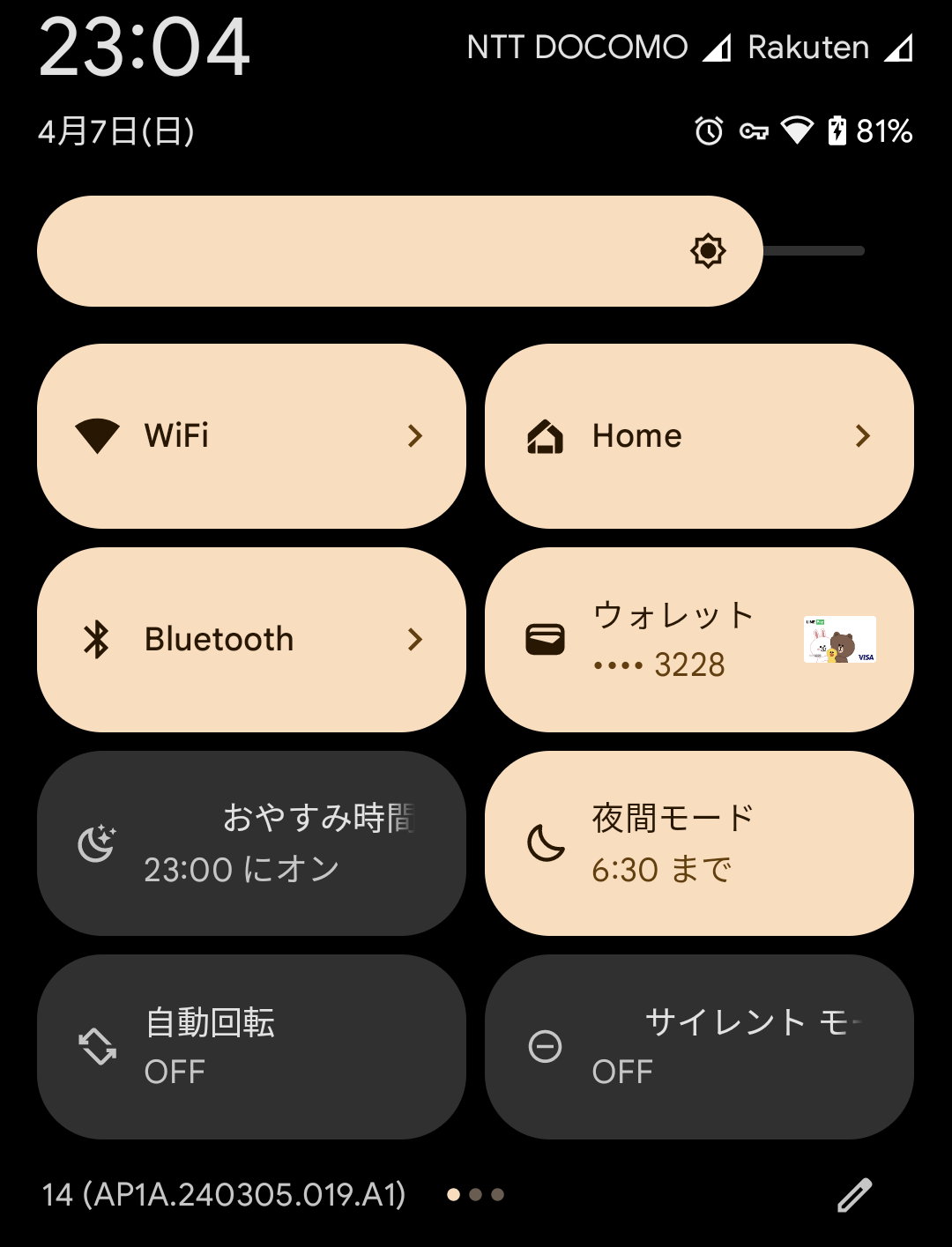
通常、これらのタイルはAndroidシステムやアプリが提供する機能に紐づいており、「何の機能も持たない空白のタイル」は追加できません。
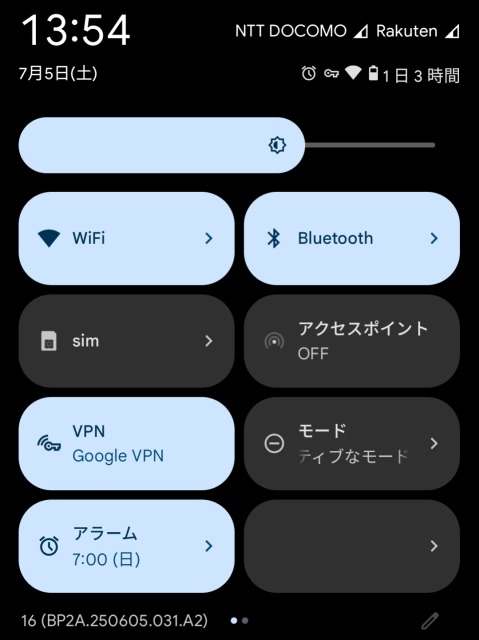
今回説明する方法を用いると、画像のように右アイコンは空スペースを作成することが出来ます。
もちろん、クリックしても何も起こすことは出来ません(ダブルクリックするとステータスバーが閉じるだけ)。
Macrodroidで自動化する方法がオススメです
スマホアプリの自動化はMacrodroidを使用します。
特定条件が揃った場合にスマホを自動化してくれるマクロ(プログラム)を作成することが出来ます。
難しいコードを入力する必要性はなく、してほしい動作をクリックだけで設定するだけで良いので簡単です。
プランは有料と無料がありますが、慣れるまでは無料で十分に使用することが出来ます。
こちらよりダウンロードすることが出来ます。
アプリのより詳しい説明はコチラです。
こんにちは、かものはしです。かものはしスマホを自動化したいけどプログラムが書けない人にオススメですこのページは、MacroDroidのすべてを体系的にまとめた“総合ガイド”です。初心者〜中級者が迷いやすい[…]
MacroDroidで“空のクイック設定タイル”を作る手順
クイック・タイル作成方法
- Macrodroidホーム画面
- クイック・タイル
編集画面で以下のように設定します
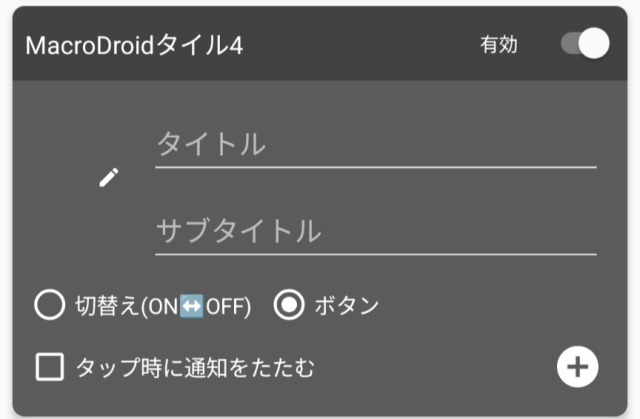
- タイル番号:Macrodroidタイル〇(覚えといてください)
- 画像:編集可能(下記で説明)
- タイトル:なし
- サブタイトル:なし
- 「ボタン」を推奨
- 「タップ時に通知をたたむ」なしを推奨
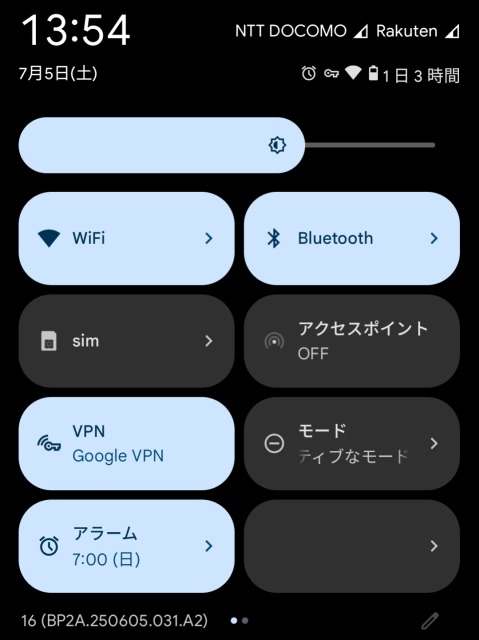
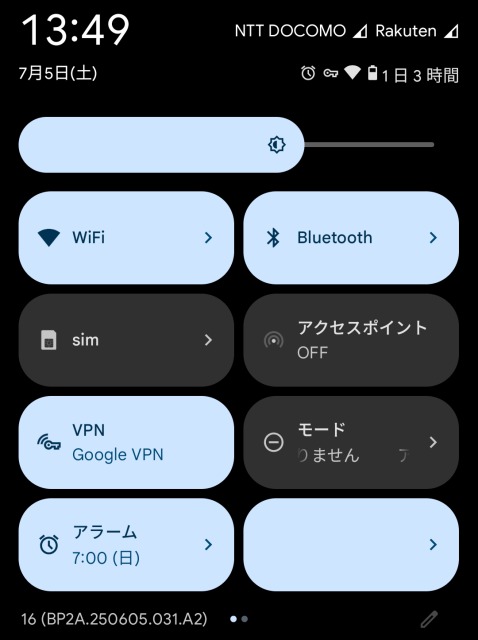
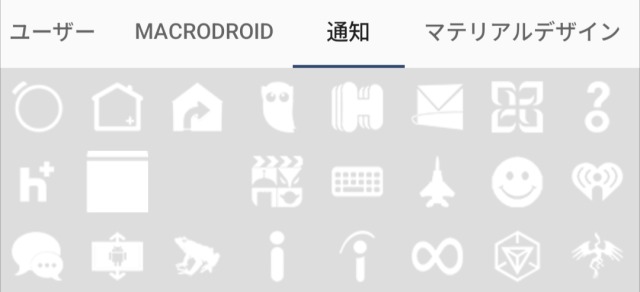
クイック・タイル設置方法
ステータスバーを引き下げ、鉛筆マークをクリックすると編集することが出来ます。
設置編集時、 Macrodroidでタイル作成時に指定したタイトルでは表示されず、「Macrodroid〇」で表示されます。
上手く行くと、空白タイルが追加されているはずです。
こんにちは、かものはしです。かものはし好きにタイルを設置したいけどホーム画面はゴチャゴチャしたくないこんな悩みを解決できる記事を用意しました。Androidスマホにあるクイック設定パネルは使い勝手の良い設[…]
ミニマリストとしての空白タイルは重要?
空白タイルは、ミニマルなスマホ画面を作るうえで意外と便利な存在です。
見た目をすっきりさせるだけでなく、操作ミスを減らしたり、必要な機能を見つけやすくしたりと、実用面でも役立ちます。
- よく使う機能だけを目立たせられる
- ごちゃごちゃ感が減って、見た目がすっきり
- 誤タップ防止のスペースとしても使える
- 左右対称に並べて、整った印象に
- 「ここはあえて空けてる」というこだわりが出せる
空白をうまく使えば、スマホの操作も気分も軽くなります。ミニマリスト的なスマホ整理、ちょっと試してみませんか?
まとめ
- 標準機能では不可能な空白タイルを、MacroDroidを使って実現
- タイルの見た目や動作を自由に設定できる
- ミニマリスト的なスマホ整理にも効果的
- 誤操作防止や視認性向上といった実用面でもメリットがある
- MacroDroidを使えば、難しいプログラミングなしで簡単に設定できるので、スマホの使い勝手を自分好みに整えたい方におすすめです
- ちょっとした工夫で、毎日のスマホ操作がもっと快適になりますよ